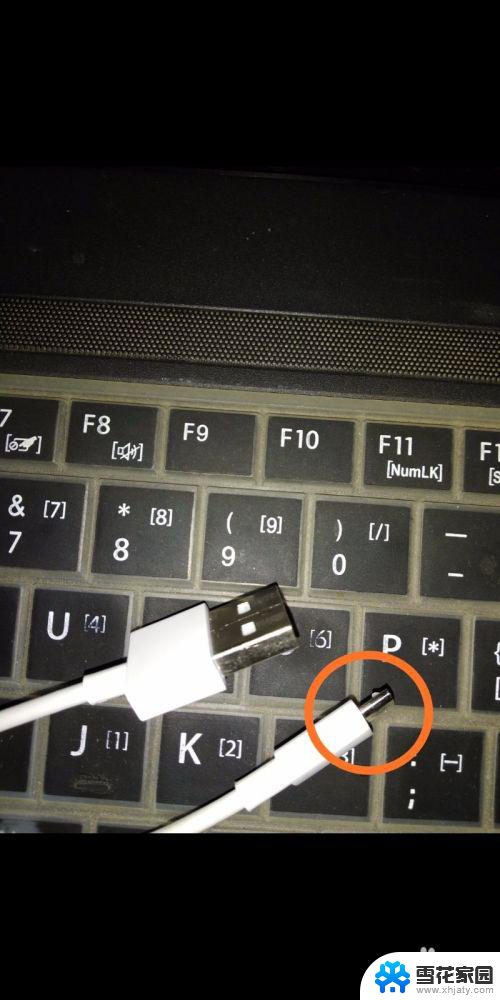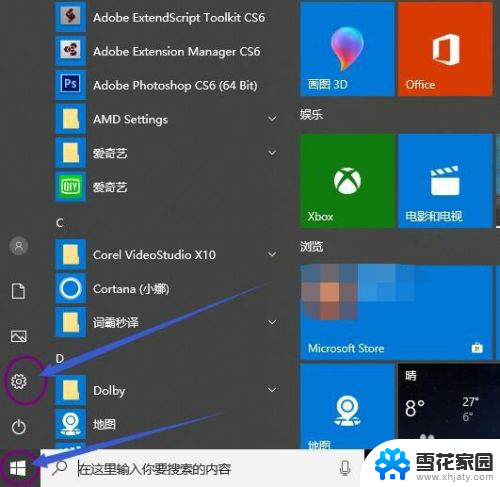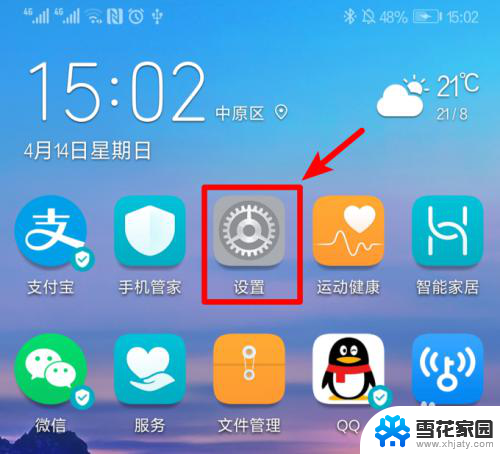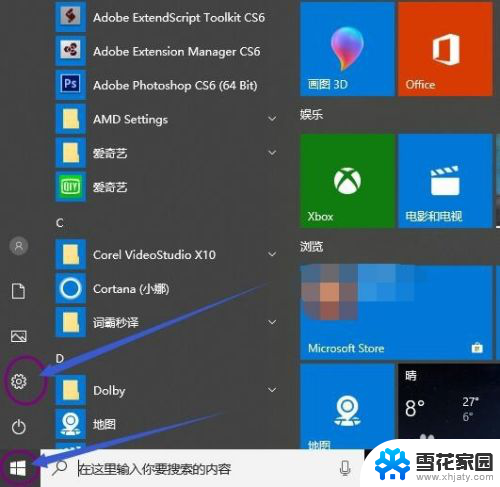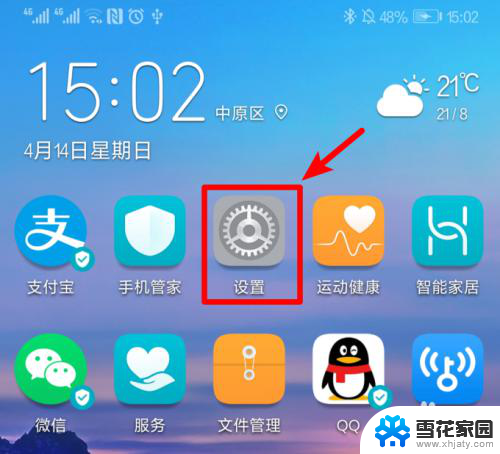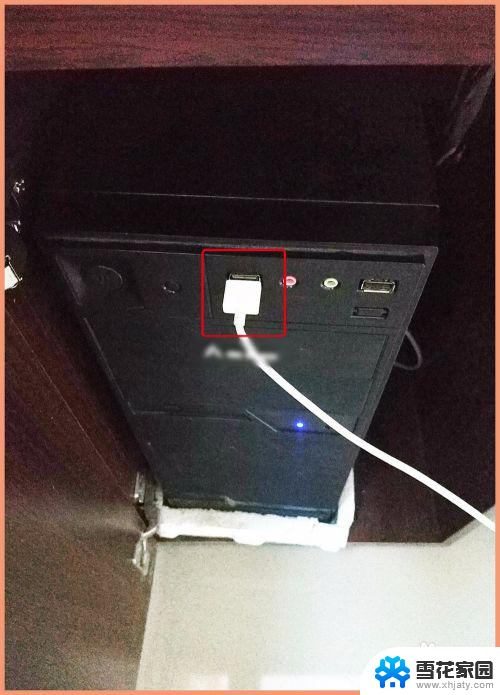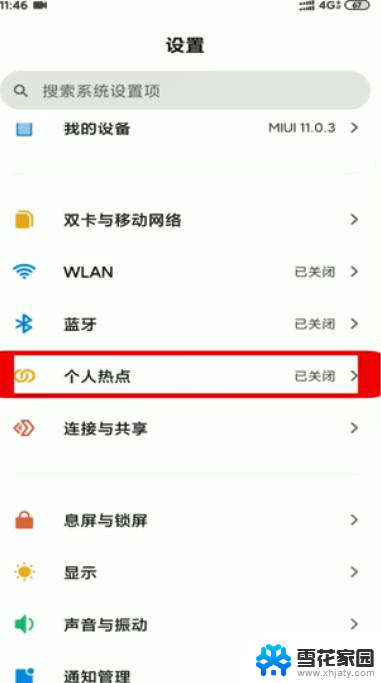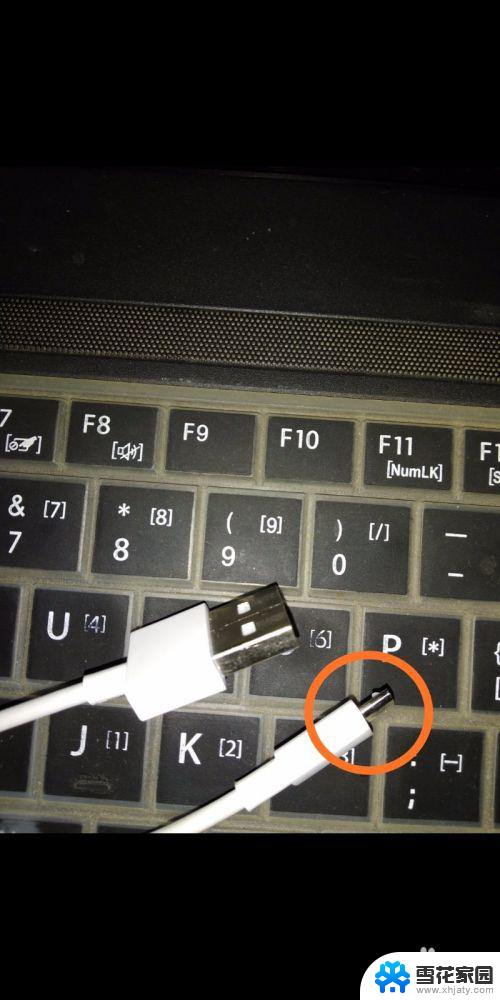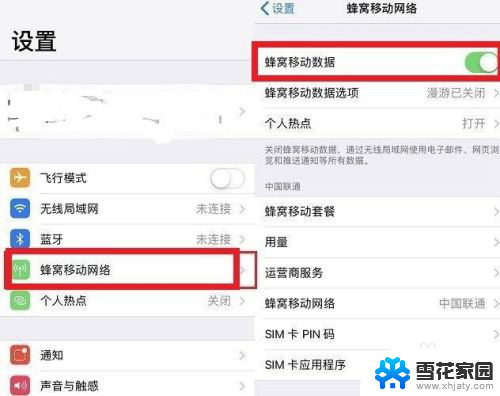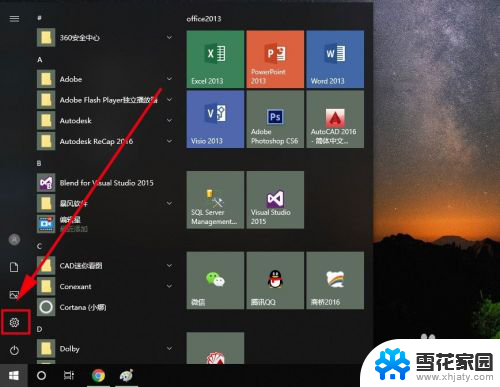怎么用手机共享网络给电脑 手机如何通过热点功能给台式电脑共享网络
更新时间:2023-11-20 13:02:36作者:jiang
怎么用手机共享网络给电脑,随着科技的不断进步,手机已经成为我们生活中不可或缺的一部分,除了通话和短信功能外,如今的手机还具备了无线上网的能力。有时候我们可能需要将手机的网络共享给台式电脑,以方便我们在电脑上进行更复杂的操作。为了实现这一目的,手机的热点功能应运而生。通过手机的热点功能,我们可以将手机的网络连接分享给其他设备,其中就包括台式电脑。接下来我们将探讨如何使用手机的热点功能,为台式电脑提供网络共享。
方法如下:
1.将手机与电脑通过USB数据线进行连接。打开手机的设置进入。
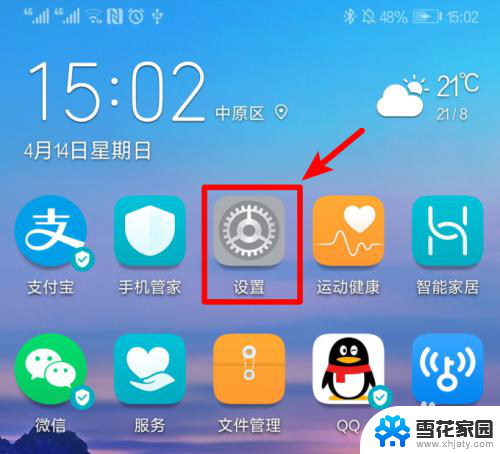
2.在手机设置列表中,点击设备连接的选项进入。
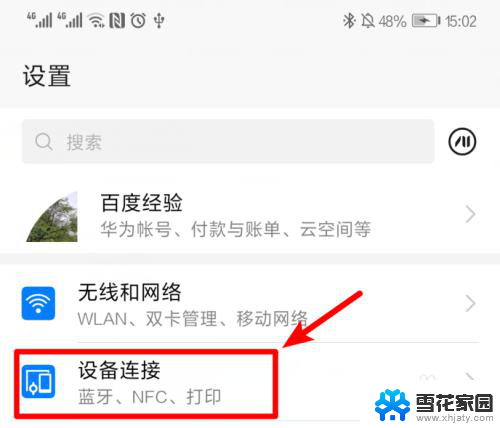
3.点击设备连接进入后,选择页面的移动网络共享的选项进入。
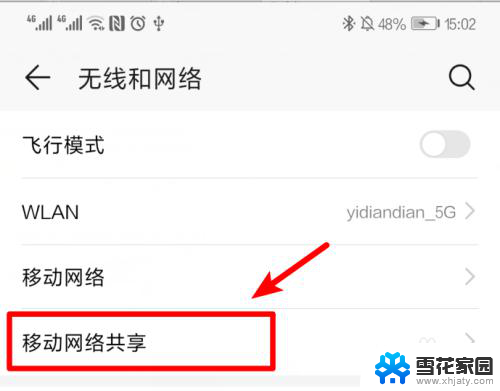
4.点击进入后,将USB共享网络后方的开关打开。
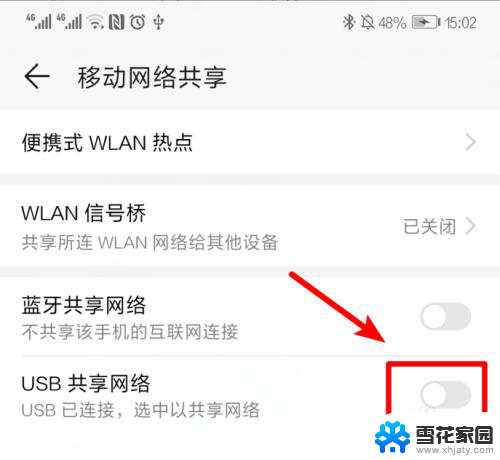
5.打开后,即可将手机网络共享给电脑使用。
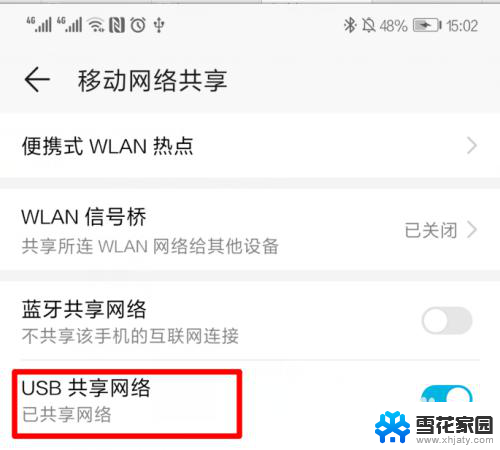
6.这时,在电脑端。可以看到电脑的网络已经连接成功。
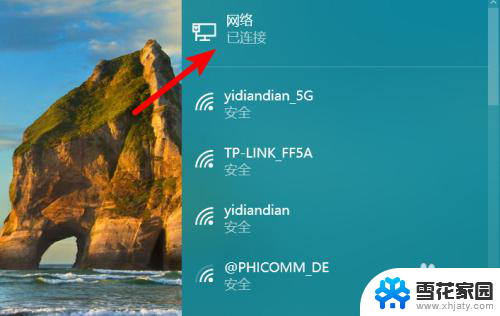
以上就是如何使用手机共享网络给电脑的全部内容,如果您遇到这种情况,可以按照以上方法解决,希望这些方法能够帮到您。